cmd 명령을 사용하여 IP 주소를 쿼리하는 방법
cmd 명령으로 IP 주소를 쿼리하는 방법: 먼저 클릭하여 [cmd]를 입력한 다음 [ipconfig /all] 명령을 입력하고 Enter 키를 누르면 나타나는 마지막 정보를 사용하여 IP 주소를 쿼리할 수 있습니다.

cmd 명령을 사용하여 IP 주소를 쿼리하는 방법:
1 시스템 바탕 화면 왼쪽 하단에서 "시작"을 클릭한 다음 검색 상자에 "cmd"를 입력합니다.
참고: XP 시스템인 경우 "시작"을 클릭한 다음 "실행"을 클릭하고 창에 "cmd"를 입력하세요. 다른 단계는 동일합니다!
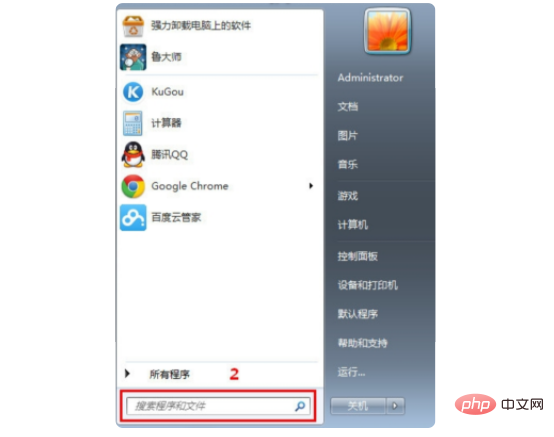
2. 팝업 CMD 명령에 ipconfig /all을 입력하고 Enter를 누릅니다.
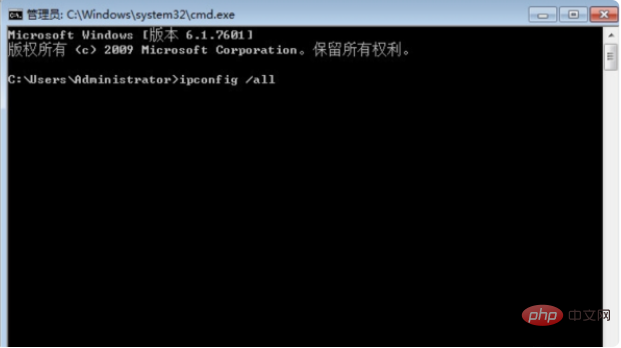
3. 그 후 아래와 같은 정보를 받게 됩니다.
여기서는 IPv4 주소, 기본 게이트웨이, DNS 서버만 확인하면 됩니다.
그림에 표시된 것처럼 IPv4 주소는 우리 기계의 IP 주소이고 나머지 기본 네트워크 관리 및 DNS 서버도 우리 기계의 기본 네트워크 관리 및 DNS 주소입니다.
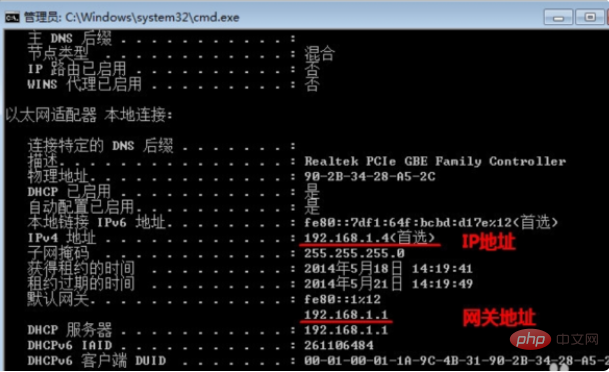
4. 참고: 내 컴퓨터가 무선 라우터에 연결되어 있으므로 표시되는 IP 주소는 LAN의 IP 주소입니다. 전화 접속을 통해 인터넷에 연결된 경우 IP 주소, 게이트웨이 및 DNS는 다음과 같습니다. Telecom 또는 China Unicom과 China Mobile의 IP 주소, 네트워크 관리 및 DNS로 표시됩니다.
5. China Telecom, China Unicom 또는 China Railcom에서 할당한 IP 주소를 확인하려면 Baidu에서 "IP 주소"를 검색하여 자신의 외부 IP 주소를 확인할 수 있습니다.
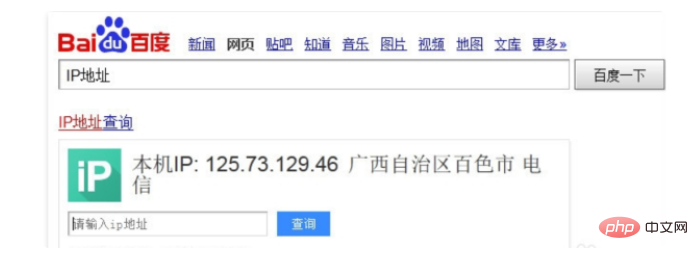
관련 학습 권장사항: 웹사이트 제작 동영상 튜토리얼
위 내용은 cmd 명령을 사용하여 IP 주소를 쿼리하는 방법의 상세 내용입니다. 자세한 내용은 PHP 중국어 웹사이트의 기타 관련 기사를 참조하세요!

핫 AI 도구

Undresser.AI Undress
사실적인 누드 사진을 만들기 위한 AI 기반 앱

AI Clothes Remover
사진에서 옷을 제거하는 온라인 AI 도구입니다.

Undress AI Tool
무료로 이미지를 벗다

Clothoff.io
AI 옷 제거제

AI Hentai Generator
AI Hentai를 무료로 생성하십시오.

인기 기사

뜨거운 도구

메모장++7.3.1
사용하기 쉬운 무료 코드 편집기

SublimeText3 중국어 버전
중국어 버전, 사용하기 매우 쉽습니다.

스튜디오 13.0.1 보내기
강력한 PHP 통합 개발 환경

드림위버 CS6
시각적 웹 개발 도구

SublimeText3 Mac 버전
신 수준의 코드 편집 소프트웨어(SublimeText3)

뜨거운 주제
 7480
7480
 15
15
 1377
1377
 52
52
 77
77
 11
11
 51
51
 19
19
 19
19
 33
33
 Xiaohongshu가 IP 주소를 표시하지 않도록 설정하는 방법은 무엇입니까? 도시를 찾기 위해 ID를 어떻게 변경합니까?
Mar 27, 2024 pm 03:00 PM
Xiaohongshu가 IP 주소를 표시하지 않도록 설정하는 방법은 무엇입니까? 도시를 찾기 위해 ID를 어떻게 변경합니까?
Mar 27, 2024 pm 03:00 PM
Xiaohongshu는 사용자가 일상을 공유하고 좋아하는 제품을 발견할 수 있는 인기 있는 소셜 전자상거래 플랫폼입니다. 일부 사용자는 개인 정보 보호에 더 민감하며 온라인 개인 정보 보호를 위해 자신의 IP 주소가 Xiaohongshu에 표시되지 않기를 바랍니다. 그렇다면 Xiaohongshu가 IP 주소를 표시하지 않도록 설정하는 방법은 무엇입니까? 이 기사에서는 이 질문에 대해 자세히 답변할 것입니다. 1. Xiaohongshu가 IP 주소를 표시하지 않도록 설정하는 방법은 무엇입니까? 1. Xiaohongshu 설정 수정: Xiaohongshu 앱을 열고 오른쪽 하단에 있는 "나"를 클릭하여 개인 센터에 들어갑니다. 그런 다음 아바타를 클릭하여 계정 설정으로 들어갑니다. 계정 설정에서 "개인정보 설정"을 찾아 클릭하여 들어갑니다. 여기에서 IP 주소에 대한 설정 옵션을 찾을 수 있습니다. 이 옵션을 끄시면 됩니다. 2. 캐시 지우기: 때때로 Xiaohongshu에서 오류가 표시될 수 있습니다.
 Microsoft 계정 없이 CMD에서 BitLocker 복구 키를 얻는 방법
Feb 19, 2024 pm 09:00 PM
Microsoft 계정 없이 CMD에서 BitLocker 복구 키를 얻는 방법
Feb 19, 2024 pm 09:00 PM
이 가이드에서는 필요한 경우 암호화된 데이터에 대한 액세스를 복원하기 위해 BitLocker 복구 키를 얻는 방법을 설명합니다. BitLocker는 무단 액세스로부터 데이터를 보호하는 데 사용되는 Windows 장치의 보안 기능입니다. 복구 키는 일반적인 방법을 통해 데이터에 액세스할 수 없는 경우 백업 방법입니다. Microsoft 계정 없이 또는 CMD를 통해 48자리 BitLocker 복구 키를 얻을 수 있으므로 중요한 데이터에 항상 액세스하고 복구할 수 있습니다. Microsoft 계정 없이 CMD에서 BitLocker 복구 키를 얻는 방법은 무엇입니까? BitLocker 복구 키를 얻으려면 다음 제안 사항을 따르십시오. 명령 프롬프트를 사용하여 시작을 클릭하고 cmd를 검색한 후 클릭하여 관리를 클릭하세요.
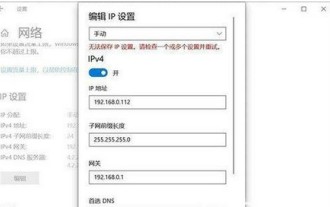 Windows 10 IP 주소를 설정한 후 저장할 수 없는 문제를 해결하는 방법
Jul 08, 2023 pm 12:33 PM
Windows 10 IP 주소를 설정한 후 저장할 수 없는 문제를 해결하는 방법
Jul 08, 2023 pm 12:33 PM
때때로 모든 사람이 IP 주소를 수동으로 수정해야 하는 경우가 있지만 일부 Windows 10 고객은 IP 주소를 설정한 후에 저장할 수 없다고 보고합니다. 이 상황을 해결하는 방법은 무엇입니까? IP 주소를 입력하는 중 오류가 발생하여 기본적으로 IP 주소가 저장됩니다. 서브넷 마스크와 함께 서브넷 접두사가 작성되었는지 확인할 수 있습니다. 그렇다면 변경 후 정상적으로 저장하면 됩니다. IP 주소. Windows 10 IP 주소를 설정한 후 저장할 수 없는 문제를 해결하는 방법: 오류 그림은 다음과 같습니다. 오류입니다. 그림과 같이 서브넷 마스크가 아닌 서브넷 접두사 길이입니다. 위 그림과 같이 실제로 많은 사용자들이 서브넷 접두어를 서브넷 마스크로 기재해 두는 경우가 많습니다.
 Xiaomi 휴대폰의 IP 주소는 어디에 있습니까?
Feb 29, 2024 pm 06:10 PM
Xiaomi 휴대폰의 IP 주소는 어디에 있습니까?
Feb 29, 2024 pm 06:10 PM
Xiaomi 휴대폰의 IP 주소는 어디에 있습니까? Xiaomi 휴대폰에서 IP 주소를 확인할 수 있지만 대부분의 사용자는 IP 주소를 확인할 수 있는 곳을 모릅니다. 다음은 Xiaomi 모바일의 IP 주소를 확인하는 방법에 대한 그래픽 튜토리얼입니다. 에디터가 가져온 폰. 관심있는 분들은 오셔서 구경해보세요! Xiaomi 휴대폰의 IP 주소는 어디에 있습니까? 1. 먼저 Xiaomi 휴대폰에서 설정 기능을 열고 [내 장치]를 클릭하여 들어갑니다. 2. 그런 다음 내 장치 기능 페이지에서 [모든 매개변수] 서비스를 클릭합니다. 그런 다음 모든 매개변수 페이지에서 아래쪽으로 슬라이드하여 [상태 정보]를 선택합니다. 4. 마지막으로 상태 정보 인터페이스에서 IP 주소를 볼 수 있습니다.
 Xianyu_Share의 IP 주소를 변경하는 방법 Xianyu의 IP 주소를 변경하는 방법
Mar 20, 2024 pm 05:06 PM
Xianyu_Share의 IP 주소를 변경하는 방법 Xianyu의 IP 주소를 변경하는 방법
Mar 20, 2024 pm 05:06 PM
Xianyu는 매우 실용적인 중고 거래 플랫폼입니다. 여기서 우리는 다양한 제품을 구매하고 우리 자신의 유휴 품목을 판매할 수 있습니다. 아래 에디터와 함께 살펴보시죠! Xianyu IP 주소 수정 방법을 공유하세요. 먼저 Xianyu 소프트웨어를 열면 왼쪽 상단에 해산물 시장, 추천, 주소 및 기타 옵션이 표시됩니다. 2. 그런 다음 주소 페이지에서 주소 옆에 있는 [아래쪽 화살표]를 클릭합니다. 3. 마지막 클릭 후 도시 선택 페이지에서 도시를 클릭합니다.
 CMD 포트 닫기 명령
Nov 21, 2023 am 09:45 AM
CMD 포트 닫기 명령
Nov 21, 2023 am 09:45 AM
CMD를 사용하여 포트를 닫는 명령: 1. CMD를 사용하여 특정 포트를 닫습니다. 2. CMD를 사용하여 열려 있는 모든 포트를 닫습니다. 3. CMD를 사용하여 특정 포트를 엽니다.
 Douyin IP 주소의 위치를 변경하는 방법은 무엇입니까? IP 주소의 위치가 변경되는 이유는 무엇입니까?
Mar 21, 2024 pm 06:30 PM
Douyin IP 주소의 위치를 변경하는 방법은 무엇입니까? IP 주소의 위치가 변경되는 이유는 무엇입니까?
Mar 21, 2024 pm 06:30 PM
사용자들은 Douyin을 통해 자신의 삶을 공유하고, 자신의 재능을 뽐내며, 전국은 물론 전 세계 네티즌들과 소통합니다. 일부 사용자는 개인 정보 보호 또는 지리적 제한과 같은 이유로 Douyin에서 IP 주소를 변경하기를 원합니다. 그렇다면 Douyin IP 주소는 어떻게 위치를 변경합니까? 1. Douyin IP 주소의 위치를 변경하는 방법은 무엇입니까? 프록시 서버는 사용자 요청을 인터넷으로 전달하고 응답을 반환하는 데 사용되는 중개 서비스입니다. 프록시 서버를 구성하면 사용자는 실제 IP 주소를 숨기고 IP 주소를 변경할 수 있습니다. 이 접근 방식은 사용자 개인 정보를 보호하고 네트워크 보안을 향상시키는 데 도움이 됩니다. 프록시 서버를 사용하여 제한된 콘텐츠에 액세스하거나 지리적 위치 제한을 우회할 수도 있습니다. 전반적으로 프록시 서버를 사용하는 것은 사용자가 인터넷을 보다 안전하고 자유롭게 탐색하는 데 도움이 되는 실용적인 네트워크 도구입니다.
 명령줄을 사용하여 작업 관리자 열기: 세부 단계
Dec 29, 2023 pm 10:59 PM
명령줄을 사용하여 작업 관리자 열기: 세부 단계
Dec 29, 2023 pm 10:59 PM
많은 친구들이 컴퓨터를 사용할 때 특정 소프트웨어가 멈추는 현상을 경험합니다. 컴퓨터가 움직일 수 없으면 작업 관리자를 불러와 프로세스를 종료해야 합니다. 그렇다면 작업 관리자 명령을 열려면 어떻게 해야 할까요? 구체적인 해결 방법은 아래에서 설명합니다. cmd를 사용하여 작업 관리자 명령을 여는 단계: 1. 키보드에서 Win+R 키를 길게 눌러 실행 창을 열거나 왼쪽 하단에 있는 "시작 - 실행"을 클릭하고 실행 창에 cmd를 입력한 다음, 그리고 Enter 키를 눌러 cmd 창을 엽니다. 2. C:\Windows\system32\taskmgr.exe를 입력한 다음 Enter를 눌러 작업 관리자를 엽니다.



